2020.06.25
「花びら2」ブラシを使ってみよう

こんにちは!メディバン中の人4号です(^o^)
今回は2020年6月にリリースされたクラウドブラシ「花びら2」の使い方の一例をご紹介します!
<ブラシ使用イメージ>

※今回は↑こちらのイラストの背景のような使い方を説明いたします。
(PC版メディバンペイントを使いました。)
①まず背景を黒く塗ります。
これでもか!!と言うくらい真っ黒に塗りつぶしてください。
②真っ黒くした背景レイヤーの1つ上に新規レイヤーを作り、レイヤーブレンドを「加算・発光」にします。
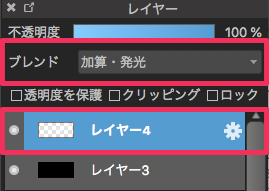
③ブラシの色を「白」にして花びら2ブラシをバババッ?と散らします。
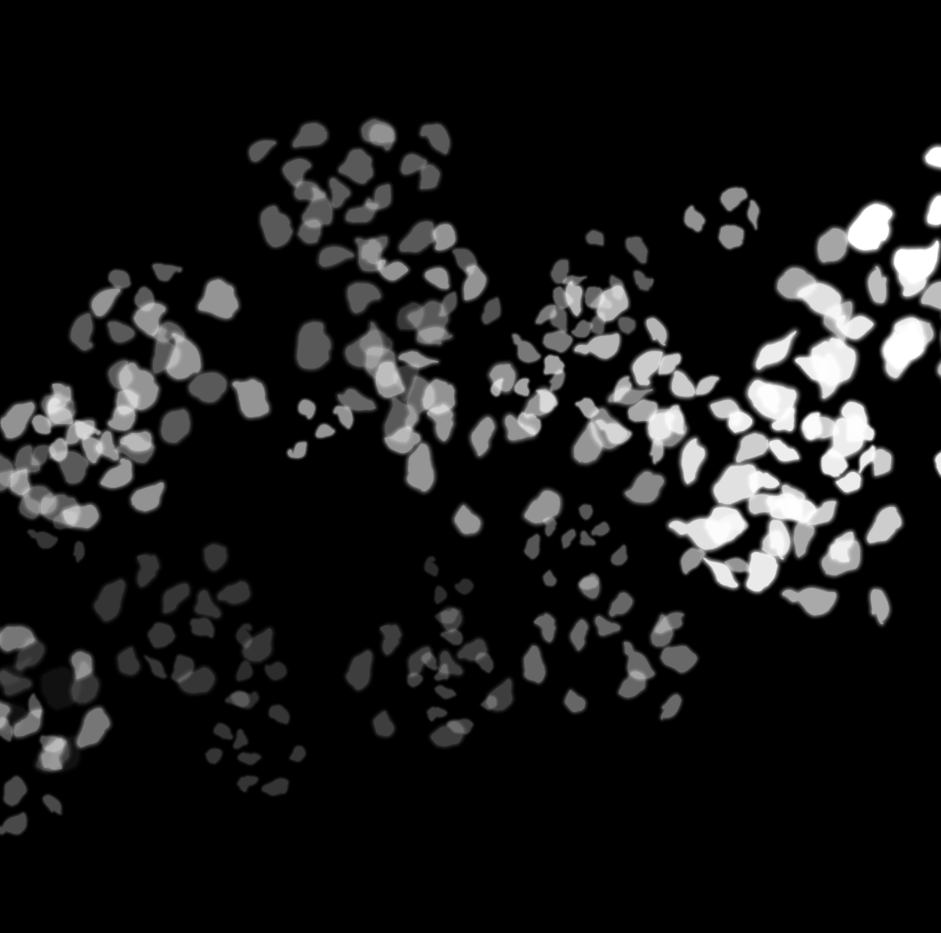
この時点でなんとなくキレイな感じがしてテンションが上がります。
④さらに今しがた花びらを描いたレイヤーを複製(メニューバーの「レイヤー」<「複製」)し、下の方のレイヤーを選択します。
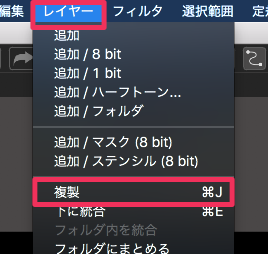 →
→ 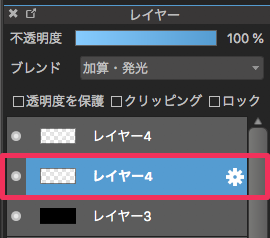
⑤メニューバーの「フィルター」から「ガウスぼかし」を選択します。
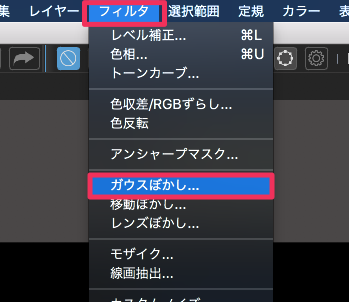
ガウスぼかしを使った結果、こんな感じに先ほどよりふんわりした印象になりました!
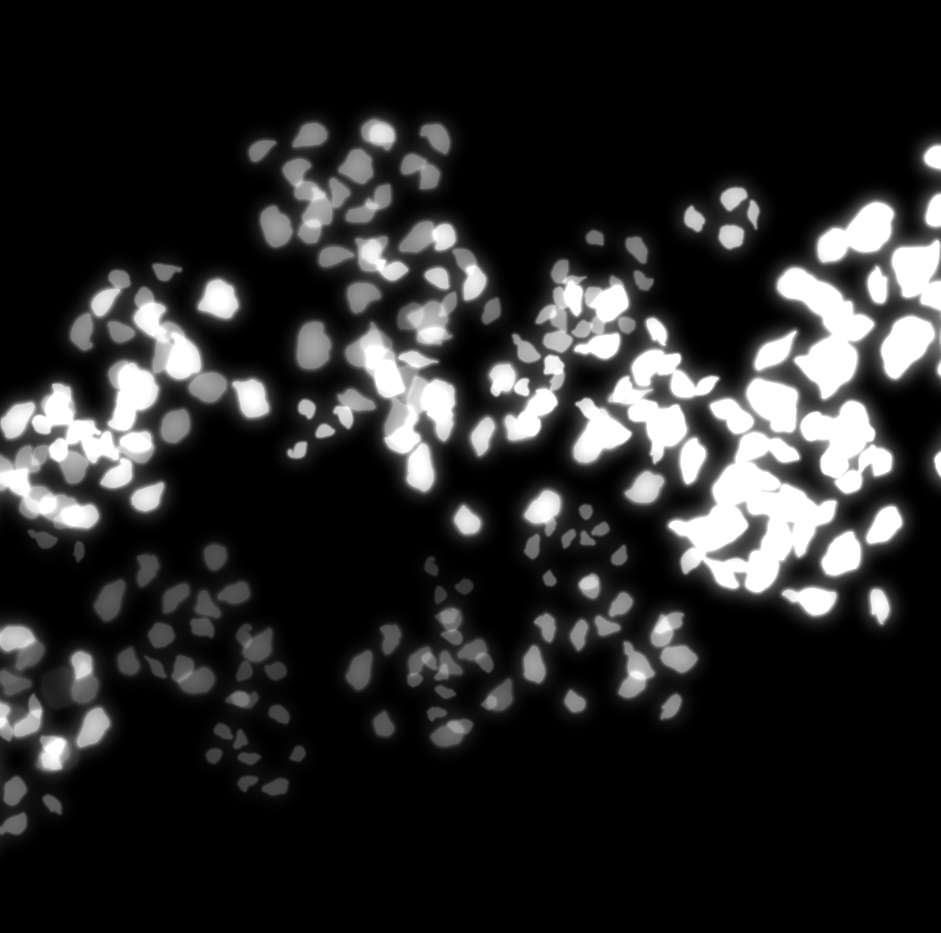
加算・発光にガウスぼかしをかけた時のこのふわんとした雰囲気が三度の飯レベルで好きです。
またテンションが上がりました。
ちなみにガウスぼかしの「値」は今回は「10」でやりました。
(お好みで調節してみてくださいね✌️)
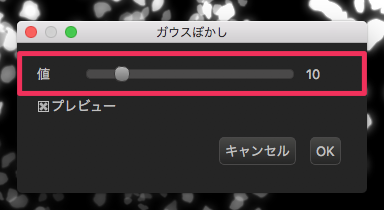
⑥さらにもう一手間。「色収差」フィルターを使ってより印象的な花びらに仕上げます。
まず全てのレイヤーを一度統合(メニューバーの「レイヤー」<「全てのレイヤーを統合」)します。
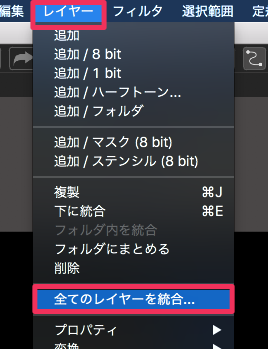 →
→ 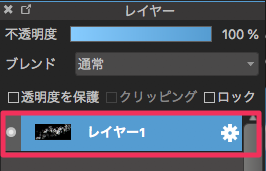
⑦次にメニューバーの「フィルター」から「色収差/RGBずらし」フィルターを選択します。
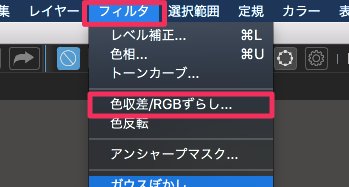
今回はX,Y軸ともに「5」で設定しました。
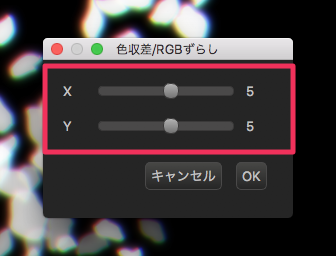
完成!
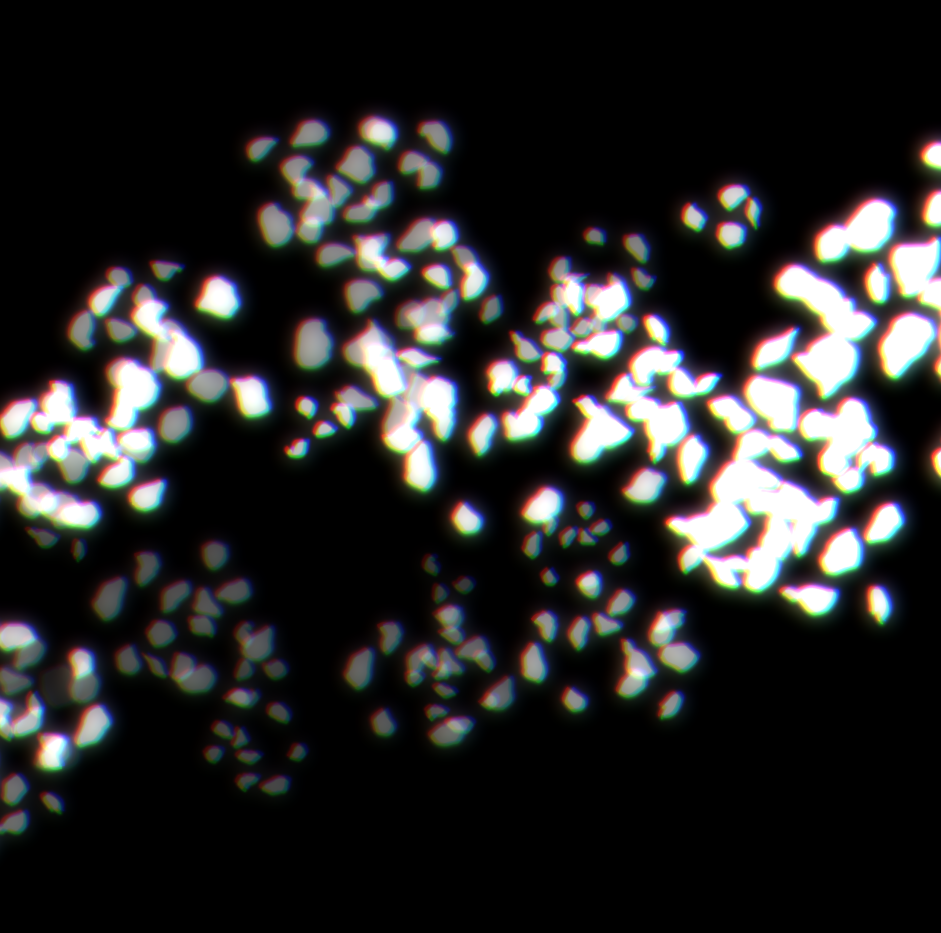
拡大してみると変わりやすいのですがモノトーンだった花びらに色収差フィルターで色ずらしをする事で差し色が入り幻想的な効果が付きました!
<拡大図>

以上です。
花びら2ブラシの使い方はいかがでしたでしょうか!
こちらを応用していろんな使い方にチャレンジしてみてくださいね(^^)b
<クラウドブラシのダウンロード方法>
PC: https://medibangpaint.com/use/2016/01/add-cloudbrush/
Android: https://medibangpaint.com/use/2016/01/add-cloudbrush-android/
iPhone: https://medibangpaint.com/use/2016/01/add-cloudbrush-iphone/
iPad: https://medibangpaint.com/use/2016/01/add-cloudbrush-ipad/
<オマケ>効果の変化gifアニメ
\ 使い方記事の要望を受け付けています /






















